如何将老板邮局设置到魅族M8(MeiZu M8)中
注:本说明截图中的“yourdomain.cn” 意为“您的域名”,只为演示,并非您要输入的内容。请自行更换为您申请老板邮局的域名。
一、到M8桌面点开“邮件”程序
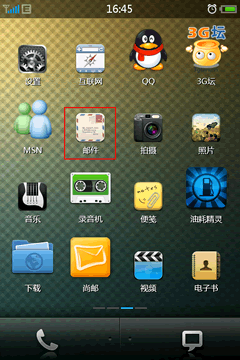
【图1】
二-1、点击邮件界面左下角的“账户”
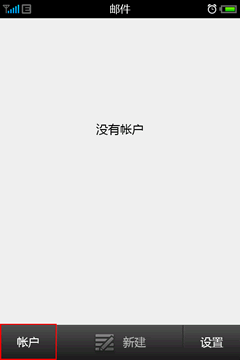
【图2-1】
二-2、当然您也可以点击右下角的“设置”进入如下图2-2界面:
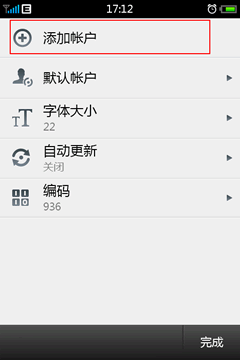
【图2-2】
三、在“姓名”处输入账户名称(可任意输入,只是在多账户时方便识别);在“邮件地址”中输入您的邮箱地址,如“email@yourdomain.cn”填写好后点击右下角的“前进”
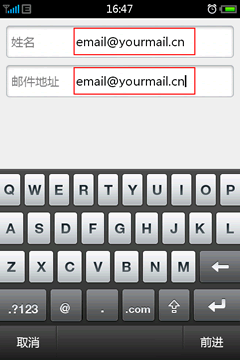
【图3】
四、下图为点击前进后等待状态,此时M8正自动连接网络对您所输入的邮件地址进行判断。
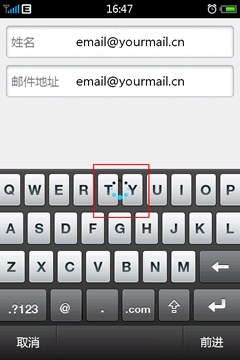
【图4】
五-1、接下来输入您的邮箱密码:
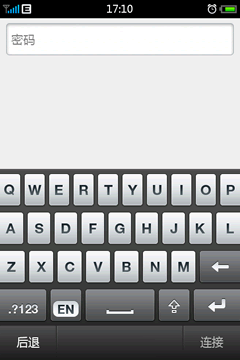
【图5-1】
五-2、输好您的邮箱密码后点击右下角的“连接”等待M8自动连接网络进行验证。
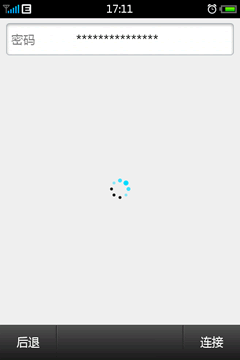
【图5-2】
五-3、您将看到“验证失败”的提示信息(注:由于M8自动连接验证的是mail.yourdomain.cn,而我司老板邮局的POP3服务器应该是:pop3.yourdomain.cn,因此此报错是正常的)点击“确定”手动修改账户信息。
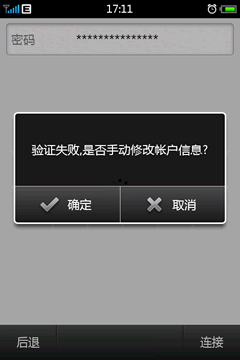
【图5-3】
六、进入账户设置界面后 点击“收件服务器(POP3)”

【图6】
七、在“主机名称”处将原来的“mail.yourdomain.cn”修改为“pop3.yourdomain.cn”;在“用户名”处输入您的完整邮箱地址,如“email@yourdomain.cn”(注意:请输入完整邮箱地址 包括@yourdomain.cn);在“密码”处输入您的邮箱密码,点击右下角的“保存”将回到“编辑账户”的界面。
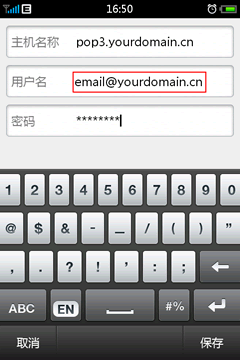
【图7】
八、点击“编辑账户”界面中的“发件服务器(SMTP)”:
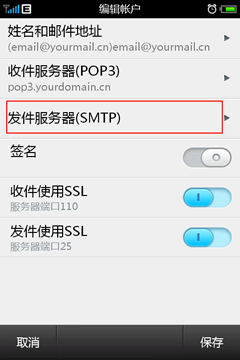
【图8】
九、在“主机名称”处将原来的“mail.yourdomain.cn”修改为“smtp.yourdomain.cn”;在“用户名”处输入您的完整邮箱地址,如“email@yourdomain.cn”(注意:请输入完整邮箱地址 包括@yourdomain.cn);在“密码”处输入您的邮箱密码,点击右下角的“保存”将回到“编辑账户”的界面。
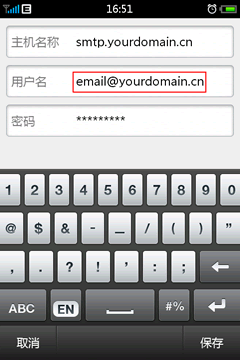
【图9】
十、这里请注意:
1.如果您需要使用SSL请如下图所示保持开启状态,并进入“收件使用SSL”中将端口更改为995
2.如果您无需使用SSL可直接点击将SSL关闭,并保持“收件服务器端口”为110,“发件服务器端口”为25
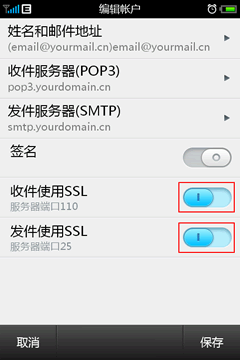
【图10】
十一、点击“保存”。好了到这里设置完成了。我们来测试下接收邮件:点击界面上部的邮箱地址,如下图11所示:
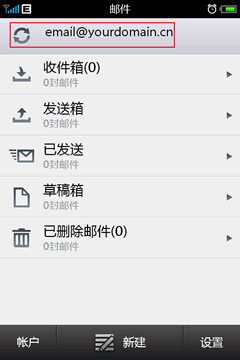
【图11】
十二、界面将提示“正在更新...”此时请耐心等待。
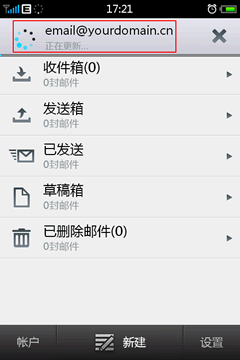
【图12】
十三、注意:如果您的邮箱中没有邮件,那么上图12将提示“更新失败”这并非是邮局端的问题哦!(笔者当前用的M8型号是:M8SE,固件版本是0.9.9.17,这个问题似乎应该向魅族售后反映下。)
如果您的邮箱中有邮件,那么是可以正常接收的,经过真实环境测试:老板邮局的邮件收发完全正常。
成功发送邮件如图13-1:
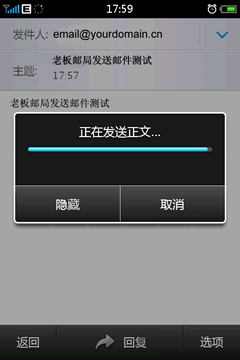
【图13-1】
收到一封新邮件如图13-2:
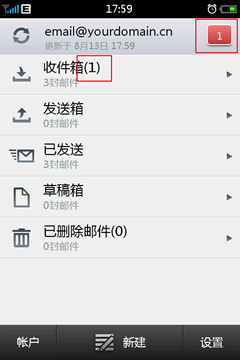
【图13-2】
- 上一篇文章:OUTLOOK错误提示:报告了错误(0x8004210B)
- 下一篇文章:如何将老板邮局设置到Symbian S60中